Kako dobiti DreamScene (ali video ozadje) v sistemu Windows 7
Miscellanea / / February 10, 2022
Če ste bili uporabnik Vista Ultimate in ste prešli na Windows 7, se morda spomnite orodja, ki vam je omogočilo, da imate videoposnetke in animacije kot ozadja za namizje namesto statičnih slik.

Poznan kot Windows DreamScene, ta pripomoček je bil del programa Windows Vista Ultimate Extras in vam je pomagal predvajati svoj najljubši video posnetke kot ozadje namizja brez porabe CPE (uporabljal je grafično procesno enoto ali GPU).
Orodje ni na voljo za Windows 7, čeprav lahko uporabite vgrajeno funkcijo diaprojekcije namizja za predvajanje statičnega diaprojekcije slik.
Ampak, vedno obstaja izhod. Če vam manjkajo video ozadja v sistemu Windows 7, sta tu dva načina, da jih dobite.
1. Aktivator DreamScene za Windows 7
Aktivator DreamScene za Windows 7 je majhno, a uporabno orodje za selitev funkcije DreamScene iz sistema Windows Vista v sistem Windows 7. Preprosto ga morate prenesti, zagnati orodje kot skrbnik in nato klikniti »Omogoči DreamScene«. Funkcija bo delovala. (Če se sprašujete, kako zagnati orodje kot skrbnik v sistemu Windows 7, preverite 2. točko v tem
članek o bližnjicah na tipkovnici.)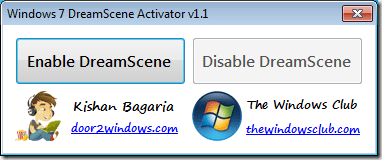
Windows 7 DreamScene Activator bo kopiral potrebne datoteke in nato dodal zahtevane registrske ključe in vrednosti. Nazadnje znova zaženite Explorer, da omogočite funkcijo. (Zato je priporočljivo, da svoje delo shranite pred obdelavo.)

Ko je postopek končan, lahko z desno miškino tipko kliknete datoteko mpg ali wmv in v kontekstnem meniju izberete »Nastavi kot ozadje namizja«, da aktivirate DreamScene.
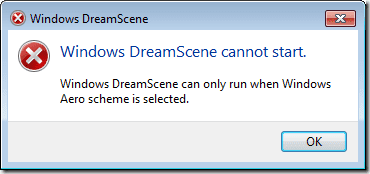
Čeprav za to orodje ni treba imeti izdaje sistema Windows 7 Ultimate, je shema Aero še vedno potrebna, kar pomeni, da sta izdaji Starter in Home Basic izključeni.
2. Način ozadja v medijskem predvajalniku VLC
VLC je eden najbolj priljubljenih brezplačnih medijskih predvajalnikov, ki ima podporo za skoraj vsak kodek. Fantastična stvar je, da jo lahko uporabite tudi za predvajanje podprtih predstavnostnih datotek (ne omejeno le na datoteke mpg in wmv) kot ozadje namizja Windows.
Zaženite medijski predvajalnik VLC, pojdite na Orodja > Nastavitve v menijski vrstici.
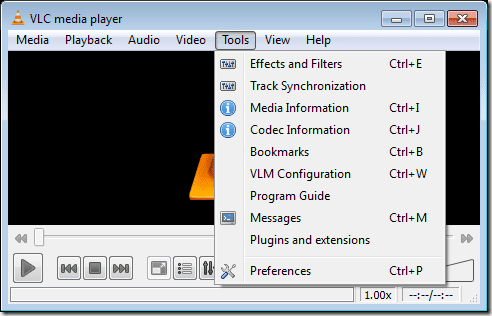
Preklopite na zavihek »Video«, izberite »DirectX (DirectDraw) Video Output« kot možnost »Izhod« v razdelku »Zaslon«, nato potrdite polje »Omogoči način ozadja«.
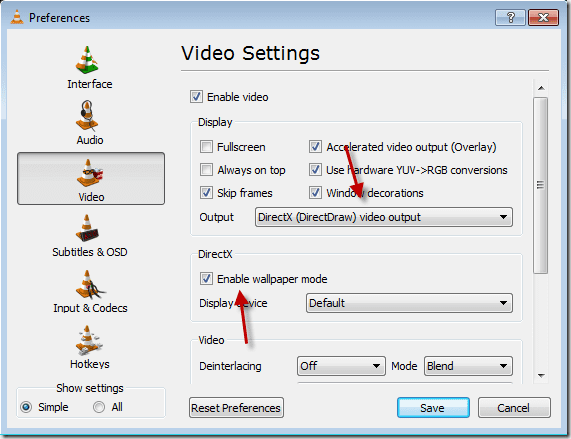
Zdaj bo video, ki ga predvajate, samodejno prikazan kot ozadje namizja.
Opomba 1: Ta nasvet lahko uporabite tudi v operacijskih sistemih Windows Vista in Windows XP. Vendar bo sistem med predvajanjem videa izgubil učinke Aero in se po obdelavi vrnil v normalno stanje.
Opomba 2: KMPlayer lahko to storite tudi za uporabnike operacijskega sistema Windows XP v »namiznem načinu«. Vendar pa ima nekaj težav z združljivostjo z operacijskim sistemom Windows 7.
Če imate več idej o temi, o kateri smo razpravljali zgoraj, nam to sporočite v komentarjih.
Nazadnje posodobljeno 2. februarja 2022
Zgornji članek lahko vsebuje pridružene povezave, ki pomagajo podpirati Guiding Tech. Vendar to ne vpliva na našo uredniško integriteto. Vsebina ostaja nepristranska in pristna.



